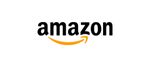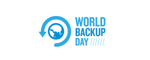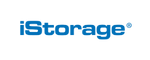Le 1er avril, certaines blagues ne sont pas drôles.
Soyez préparés. Sauvegardez vos fichiers le 31 mars.
Une sauvegarde, c'est quoi ? Prendre l'engagementSoyez préparés. Sauvegardez vos fichiers le 31 mars.
Une sauvegarde, c'est quoi ? Prendre l'engagementUne sauvegarde est une deuxième copie de tous vos fichiers importants — par exemple vos photos de famille, vos vidéos personnelles, documents et e-mails.
Au lieu de tout stocker à un seul endroit (le disque dur de votre ordinateur), vous gardez une autre copie ailleurs, en sécurité.
OK, j'ai comprisPerdre vos fichiers arrive beaucoup plus souvent que vous ne le croyez.
Vous avez déjà perdu votre téléphone, votre appareil photo ou votre tablette ? Et oui, ça compte aussi. Vos données auraient pu être préservées si vous aviez fait une sauvegarde.
Un petit accident, un petit imprévu, et vous pouvez perdre toutes les choses importantes à vos yeux.
La plupart des gens sauvegardent leurs fichiers de l’une de ces deux façons : sur un disque dur externe, ou quelque part en ligne sur Internet.
C’est très facile, et vous n’avez besoin de le mettre en place qu’une fois pour toutes !
Vous aurez besoin d’un disque dur externe, de préférence de taille supérieure (en GO) à celui de votre ordinateur.
La bonne nouvelle, c’est qu’ils ne sont pas chers !
Enfin, cliquez sur “Enregistrer les paramètres et exécuter la sauvegarde”.
C’est tout ! Windows va sauvegarder vos fichiers automatiquement à partir de maintenant. Assurez-vous de laisser votre disque dur externe branché sur le port USB ou, si vous utilisez un portable, ajoutez un rappel pour penser à le brancher souvent.
Félicitations ! Vous venez de mettre en place votre première sauvegarde !
C’était facile, non ? Windows va sauvegarder automatiquement tous vos fichiers à partir de maintenant. Assurez-vous de laisser votre disque dur externe branché, ou au moins pensez à le brancher souvent.
Félicitations ! Vous venez de mettre en place votre première sauvegarde !
D’abord, branchez votre disque dur sur un port USB. Ensuite, suivez les instructions ci-dessous pour commencer à sauvegarder automatiquement votre Mac.
C’est tout ! Votre Mac va sauvegarder son contenu automatiquement à partir de maintenant. Si vous utilisez un MacBook, assurez-vous de brancher régulièrement ce disque dur externe pour que les sauvegardes puissent se faire !
Every Linux distribution offers various tools to backup your data. We’ve posted the instructions for Ubuntu below.
That was easy. Ubuntu will backup all your files automatically from
now on. Make sure you leave your hard drive plugged in - or at least
plug it in often.
Congratulations on setting up your first backup!
“Je jure solennellement de sauvegarder mes documents importants et mes précieux souvenirs le 31 mars.”
Je vais aussi parler à mes amis et à ma famille de la Journée Mondiale de la Sauvegarde — de vrais amis ne laissent pas leurs amis sans sauvegarde !
personnes ont déjà pris l'engagement (et ce n'est pas fini !)